DXGI_ERROR_DEVICE_HUNG Hatasını Düzeltmenin 9 Etkili Yolu

DirectX DXGI_ERROR_DEVICE_HUNG 0x887A0006 hatasını grafik sürücülerini ve DirectX
Apple'ın iCloud Plus'ı , iOS 15 , iPadOS 15 ve macOS'taki en yeni özelliklerden biridir . Yalnızca ücretli iCloud hesap sahipleri için iCloud Plus, “ E-postamı Gizle ”, “Özel Aktarma” ve özel e-posta etki alanları dahil olmak üzere birçok yeni özellik sunar . Ayrıca, onu destekleyecek donanıma sahip olanlar için bir HomeKit Güvenli Video özelliği de mevcuttur. Bu makalede, E-postamı Gizle özelliği ve nasıl çalıştığı hakkında daha fazla bilgi edineceksiniz.
E-postamı Gizle nedir?
E-postanızı çevrimiçi alışveriş yapmak için kullandığınızda, e-posta adresinizin pazarlamacılara satılması ve daha sonra diğer pazarlamacılara satılması vb. olasıdır. Hem bu kişilerle hem de dolandırıcılarla mücadele etmek için “E-postamı Gizle”, geçici Apple e-posta adreslerini kullanmanıza olanak tanır. Bu adreslere gönderilen mesajlar otomatik olarak birincil e-posta adresinize gönderilir.
“E-postamı Gizle”yi kullanmanın iki yolu vardır. İlk olarak, Apple ile Giriş Yap, desteklenen bir üçüncü taraf uygulama veya web sitesinde rastgele oluşturulmuş bir e-posta adresini kullanarak bir hesap oluşturmanıza olanak tanır. Bu e-postalardan birini iCloud Plus , Safari veya iCloud.com'da da yapabilirsiniz.
E-postamı Gizle, çevrimiçi bir form doldurmanız veya bir bültene kaydolmanızın istendiği zamanlar için idealdir. Ardından, o e-postadan promosyon malzemesi almaktan yorulduğunuzda, onu silin ve gününüze devam edin.
“E-postamı Gizle” ile ilgili olarak Apple şöyle açıklıyor :
“Apple doesn’t read or process any of the content in the email messages that pass through ‘Hide My Email,’ except to perform standard spam filtering that’s required to maintain our status as a trusted email provider. All email messages are deleted from our relay servers after they’re delivered to you, usually within seconds.”
E-posta Adresimi Gizle Oluşturma
İşte "E-postamı Gizle" özelliği aracılığıyla geçici bir Apple e-posta adresinin nasıl oluşturulacağına bir bakış.
Apple ile Giriş Yap
Yeni bir e-posta oluşturmanın belki de en kolay yolu, bir uygulama veya web sitesi aracılığıyla Apple ile Oturum Açmaktır. Aşağıdaki örnekte, resmi Target uygulamasında bir e-posta oluşturuyoruz. Başlamak:
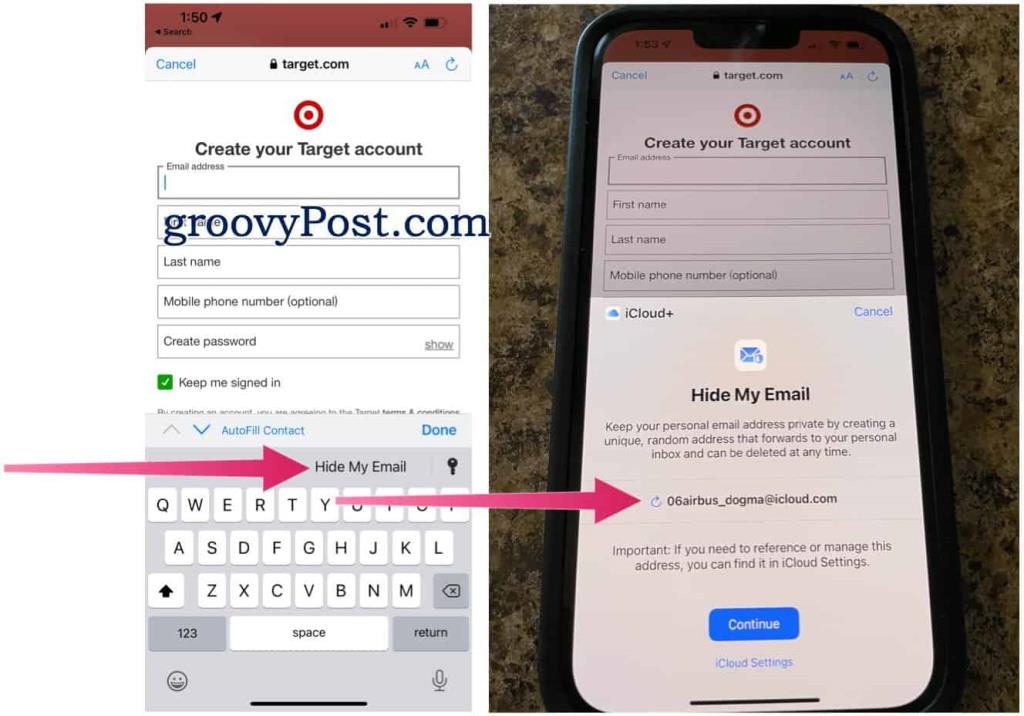
Safari ile prosedür benzerdir. Aşağıdaki örnekte, B&H Photos'ta bir hesap için imza atıyoruz:
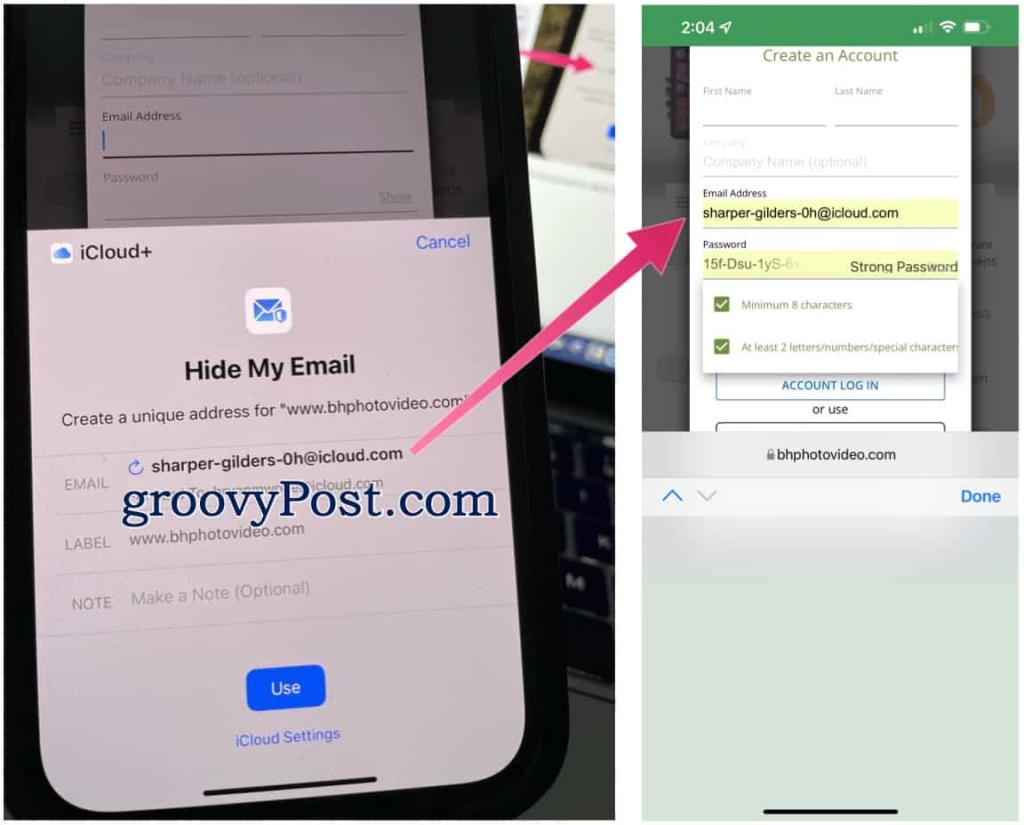
iCloud Artı
iCloud Plus'ı kullanarak da e-posta adresleri oluşturabilirsiniz. iPhone veya iPad'de:
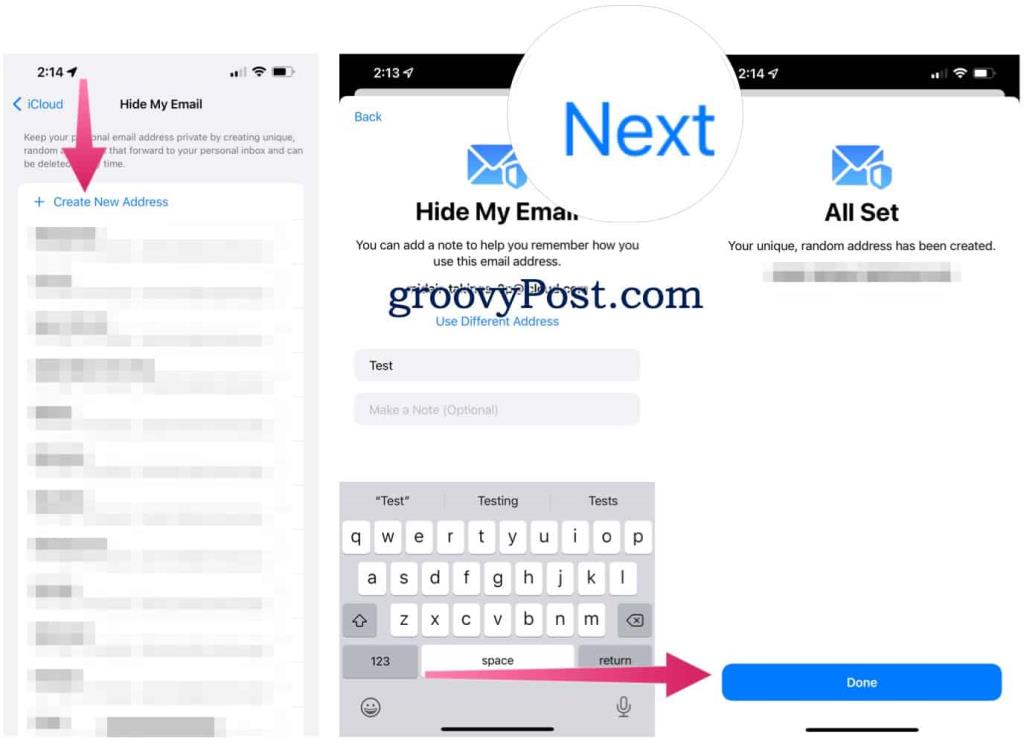
iCloud.com'da rastgele oluşturulmuş bir e-posta oluşturma adımları aşağıdaki gibidir:
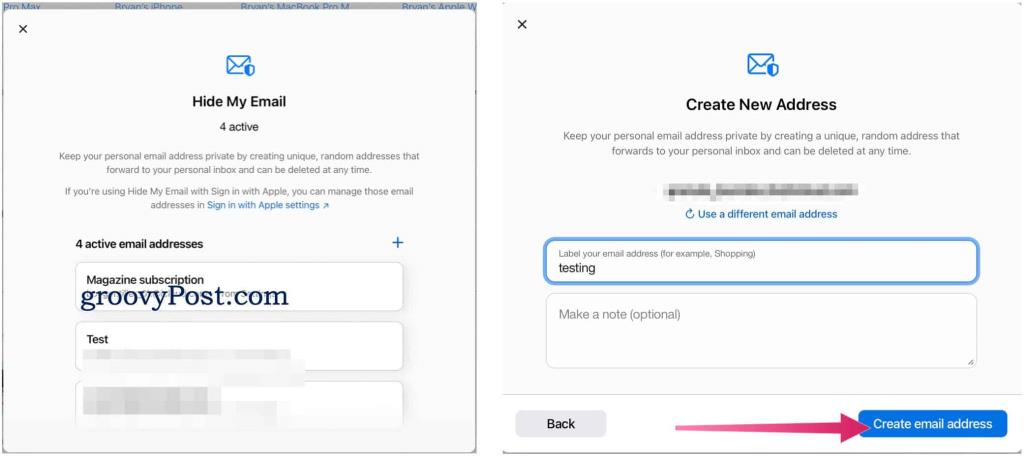
Rastgele E-postaları Silme
Mobil cihazınızdaki Ayarlar uygulaması aracılığıyla rastgele oluşturulmuş e-postaları silmenin en kolay yolu:
Bu işlemi iCloud.com üzerinden yapmak için:
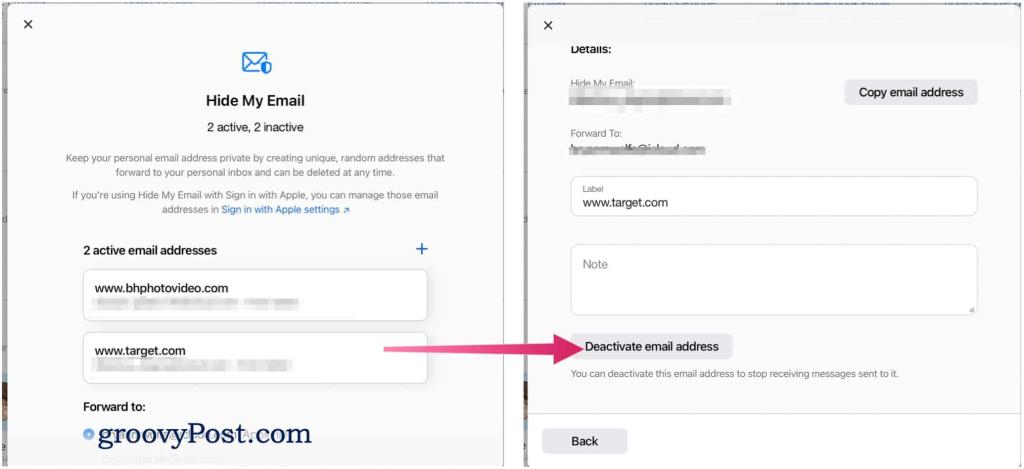
E-postamı Gizle iPhone, iPad ve macOS Monterey başladığında Mac için harika bir yeni özelliktir. Doğru kullanıldığında, aldığınız spam ve pazarlama e-postalarının miktarını azaltmalıdır.
iOS/ıpados 15'te Safari web uzantılarını kullanma hakkındaki makalemize mutlaka göz atın ve iPhone'unuzda denemek için yedi gizli iOS 15 özelliğine bakın .
DirectX DXGI_ERROR_DEVICE_HUNG 0x887A0006 hatasını grafik sürücülerini ve DirectX
Omegle
Kimlik bilgilerinizle uğraşmak yanlış veya süresi dolmuş. Lütfen tekrar deneyin veya şifre hatanızı sıfırlayın, ardından burada verilen düzeltmeleri izleyin…
DirectX güncelleme, çözünürlük ayarlarını yapılandırma ve diğer düzeltmeler ile Red Dead Redemption 2 Tam Ekran Çalışmıyor sorununu çözün.
Amazon Fire TV
Sims 4 Sim uyku sorunu ile ilgili kesin çözümler ve ipuçları için makaleyi okuyun. Sim
Facebook Messenger
Realtek PCIe GBE Ailesi Denetleyicinizin Neden Çalışmadığını Bilin. Realtek PCIe GBE ailesi denetleyici sorununu çözmeye yönelik düzeltmelerle birlikte.
Slayttan slayda atlamak yerine sunumunuzu daha keyifli hale getirebilirsiniz. PowerPoint
Apple Kimliği mesajınızı ayarlamak birkaç dakika sürebilir mesajını alırsanız, telefonunuzu yeniden başlatmayı deneyin veya daha fazla zaman verin. Burada daha fazla adım:


![Red Dead Redemption 2 Tam Ekran Çalışmıyor [6 DÜZELTME] Red Dead Redemption 2 Tam Ekran Çalışmıyor [6 DÜZELTME]](https://luckytemplates.com/resources1/images2/image-5310-0408150314995.jpg)

![Sims 4 Sim Uyuyamıyor Sorunu Nasıl Çözülür? [KANITLANMIŞ YOLLAR] Sims 4 Sim Uyuyamıyor Sorunu Nasıl Çözülür? [KANITLANMIŞ YOLLAR]](https://luckytemplates.com/resources1/images2/image-6501-0408151119374.png)


